O TikTok é o aplicativo número um para criar conteúdo de vídeo influente e promover a criatividade e a inovação. Mas você sabia que pode fazer um vídeo em tela dividida com um ente querido ou fazer duetos consigo mesmo no TikTok? Bem, você pode, e este artigo irá explicar para você como fazer tela dividida no TikTok de várias maneiras diferentes.
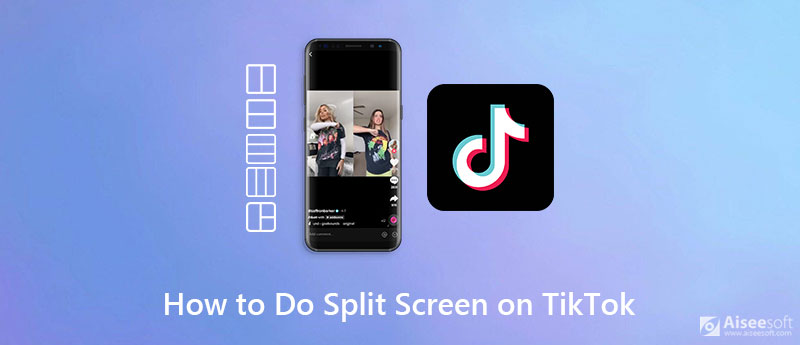
O TikTok permite que os usuários ocupem uma tela dividida com seu clone ou outros, não importa onde estejam. Para fazer um dueto no TikTok, você precisa instalar o aplicativo TikTok no seu telefone.
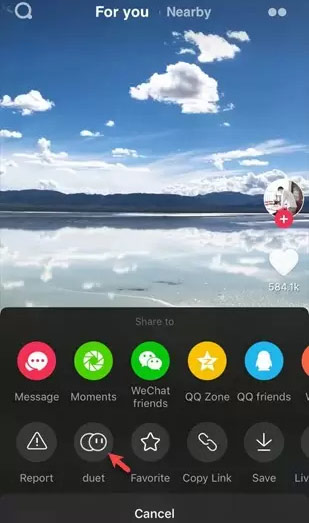
Para criar um vídeo em tela dividida profissional para vídeos TikTok, você pode usar um aplicativo de edição de vídeo TikTok para ajudá-lo a criar facilmente um vídeo em tela dividida para qualquer finalidade. Aiseesoft Video Converter é uma ferramenta intuitiva e fácil de usar que pode transformar seus vídeos e fotos em um vídeo de tela dividida. Ele permite que você crie um vídeo com duas, três, quatro e mais telas em vários formatos de quadros criativos. Com ele, você pode personalizar o layout das telas, bordas, ajustar a proporção e muito mais. Além disso, você pode editar seus vídeos e aplicar todos os tipos de efeitos criativos, música de fundo e filtros às suas postagens.

Downloads
Converter vídeo Ultimate - Melhor programa de edição de vídeo TikTok para fazer um vídeo de colagem
100% seguro. Sem anúncios.
100% seguro. Sem anúncios.
Depois de baixar e instalar o Aiseesoft Video Converter Ultimate, você pode criar uma colagem de vídeo para vídeos do TikTok seguindo as etapas abaixo.
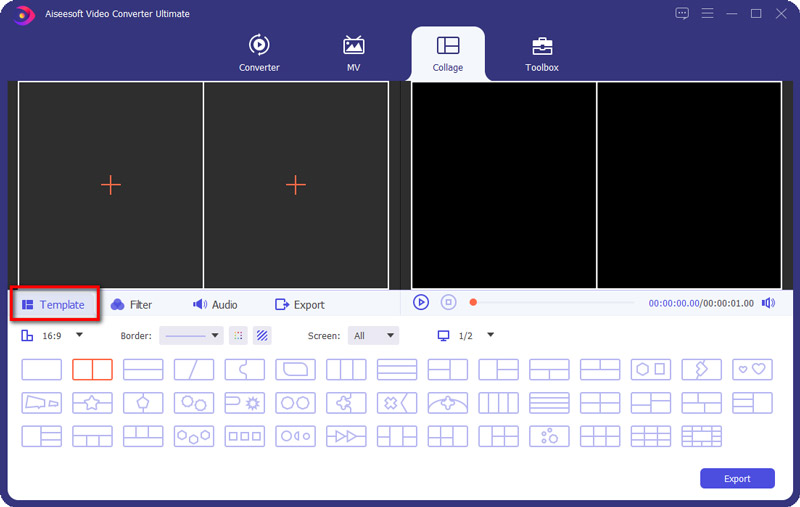
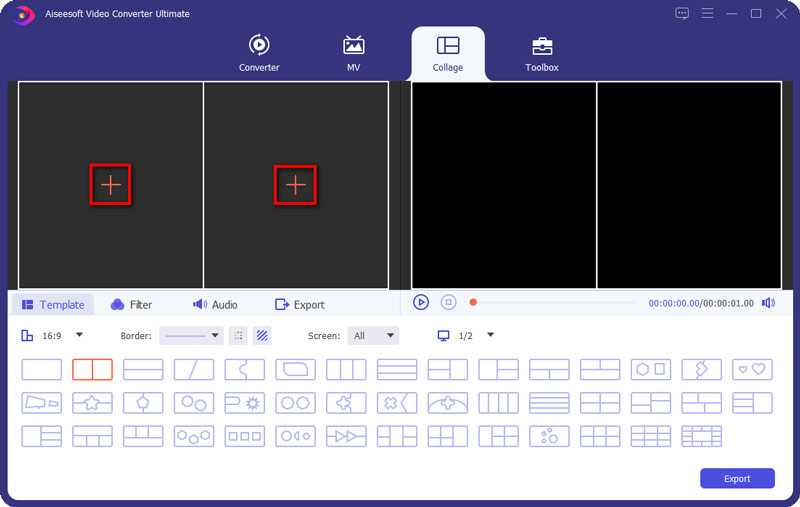
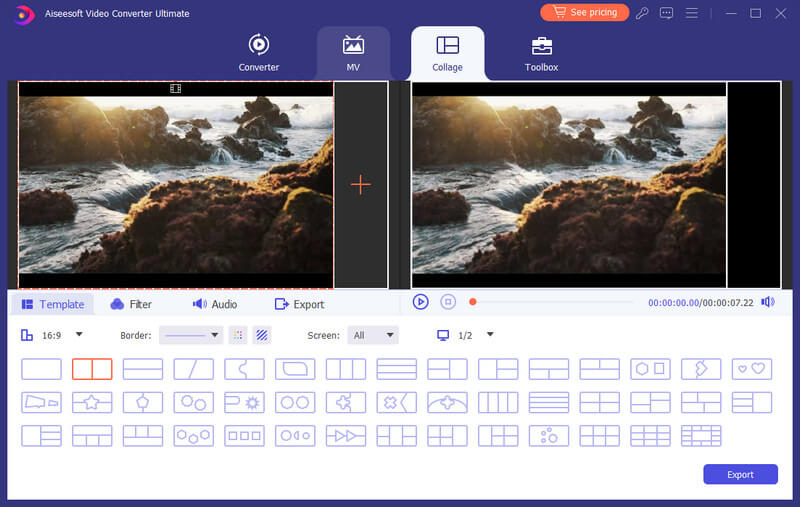
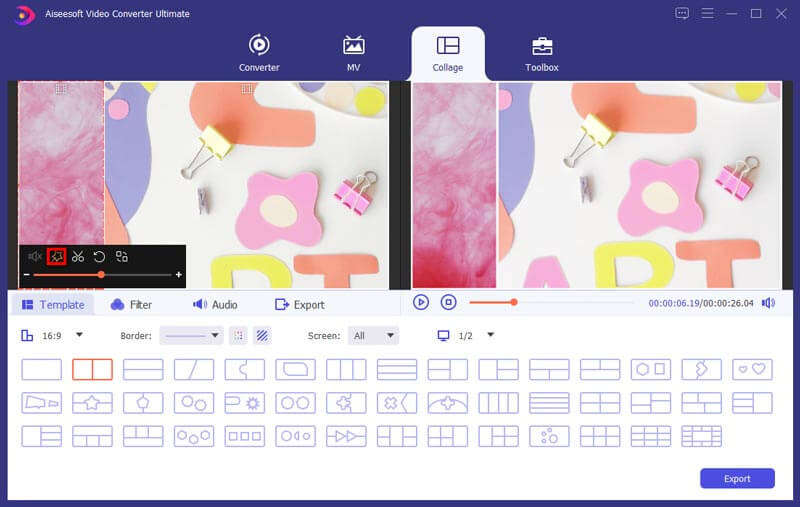
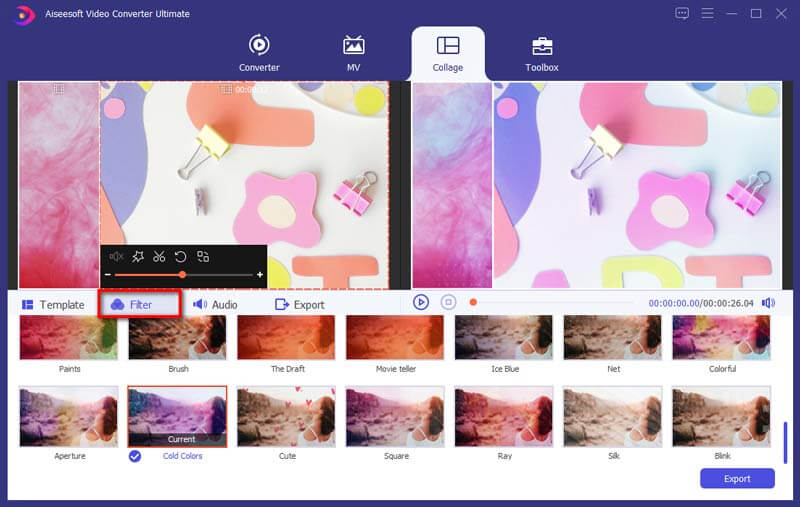
Você também pode adicionar música de fundo ao seu vídeo a partir do Áudio aba. Em seguida, importe um arquivo de áudio do seu computador para defini-lo como música de fundo.
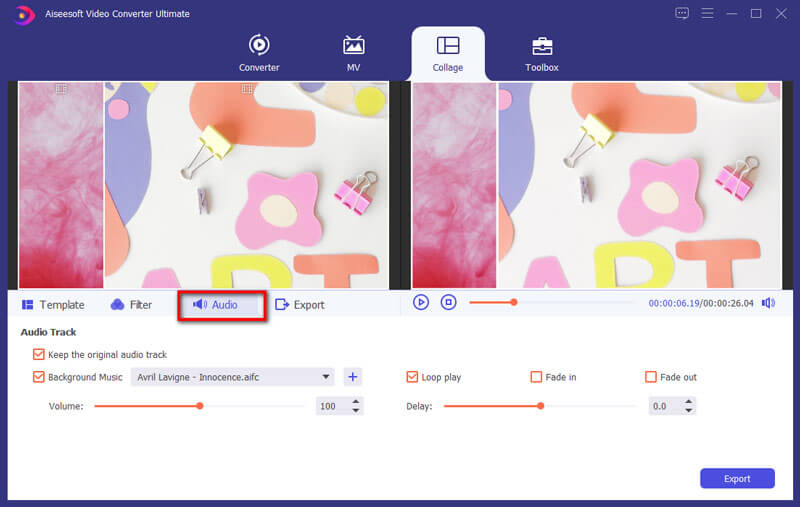
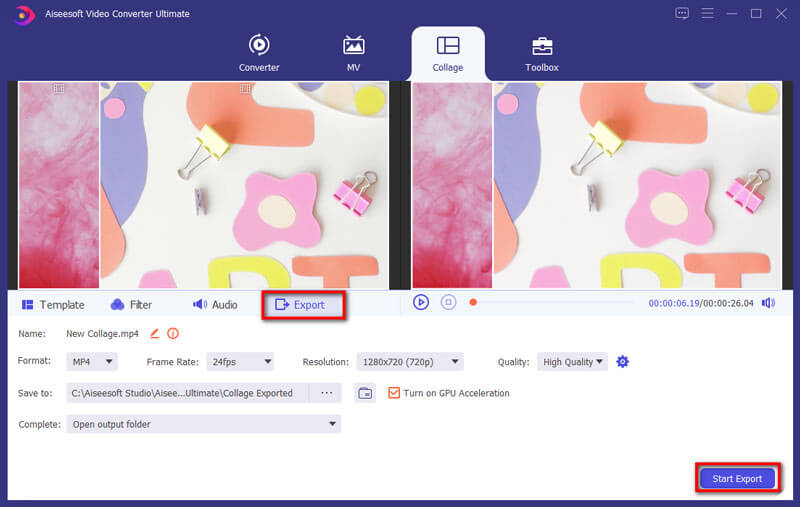
Leitura
Como posso remover a granulação de um vídeo com o Adobe Premiere Pro?
Se o seu dueto não estiver funcionando no TikTok, você pode verificar sua conexão com a internet. Se você estiver executando uma versão mais antiga do TikTok, o recurso de dueto pode não funcionar. Você pode atualizar o aplicativo TikTok para a versão mais recente.
Como habilito o dueto no TikTok?
Clique nos três pontos no lado direito da tela - um menu aparecerá na parte inferior da tela. Role para baixo para a direita até ver o botão 'Duet/ React'. Agora você pode ativar ou desativar o dueto e as reações para este vídeo específico.
O que é vídeo em tela dividida?
O vídeo em tela dividida é a divisão visível da tela. Você pode posicionar dois ou mais vídeos um ao lado do outro e deixá-los tocar simultaneamente. Os vídeos em tela dividida são a maneira perfeita de criar vídeos TikTok para comparar e enfatizar algo.
Conclusão
Isso é tudo para dividir a tela no TikTok. Você pode fazer um vídeo em tela dividida no TikTok ou usar um aplicativo de colagem de vídeo profissional para combinar vários vídeos em uma tela. Seja qual for a sua preferência, criar e compartilhar vídeos no TikTok nunca foi tão fácil!
Fazer vídeo em tela dividida
Faça uma colagem de vídeo no TikTokColoque vários vídeos em uma telaVídeo em tela divididaFaça um vídeo em tela divididaCriador de Colagens de VídeoFaça um vídeo em tela dividida no Movavicolagem iPhotoFaça uma colagem de vídeoTela dividida no Premiere ProMelhor editor de vídeo em tela divididaMelhores aplicativos de vídeo lado a ladoFaça vídeos de reaçãoCriar vídeos imagem em imagemColoque dois vídeos lado a lado
O Video Converter Ultimate é um excelente conversor, editor e aprimorador de vídeo para converter, aprimorar e editar vídeos e músicas em 1000 formatos e muito mais.
100% seguro. Sem anúncios.
100% seguro. Sem anúncios.